win7无线提示有限的访问权限怎么解决 win7网络怎么解除访问权限设置
最近有不少win7用户遇到了以下情况,即使输入正确的Wi-Fi密码并成功连接上网络,右下角系统网络提示仍会显示“有限的访问权限”,无法正常上网。今天小编为大家提供带来win7无线提示有限的访问权限的方法。有需要的用户们赶紧来看一下吧。

win7无线提示有限的访问权限怎么解决
1.点击左下角的开始按钮,打开菜单,选择控制面板功能打开。
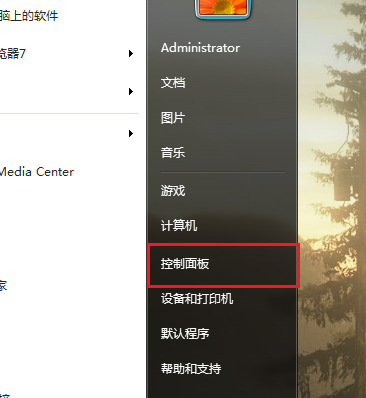
2.进入控制面板后,点击硬件和声音,查看方式为类别。
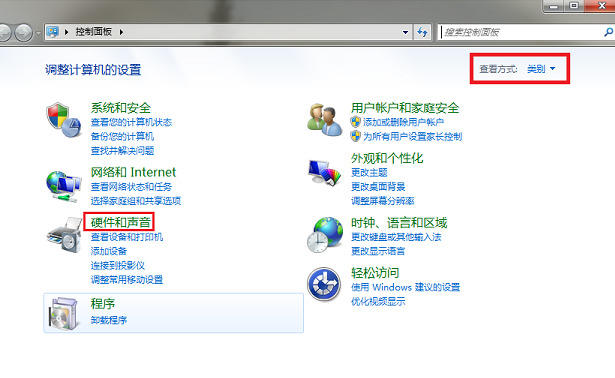
3.进入“设备管理器”。
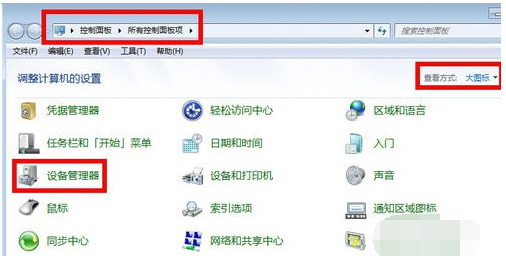
4.进入“设备管理器”之后找到“网络适配器”,在“网络适配”下面找到无线网络,并进入设置。选择英文中带有wirless的选项,就是了。
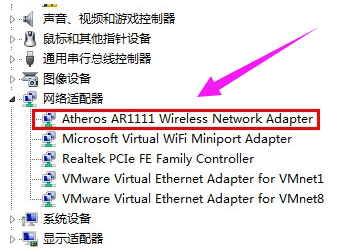
5.双击进入之后找到”高级“的选项。找到”802.11“的选项,在右手边有一个”值“,我的电脑只有两个选择”Long only“或者”Long and Short“,我这里选的是”Long and Short“。
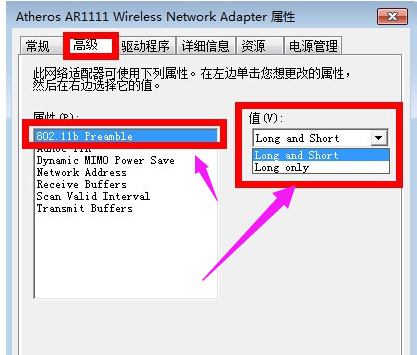
6.其他电脑的话可能是”自动“,”兼容模式“之类的。选”兼容模式“即可。之后重启电脑,无限网络就可以正常使用了。
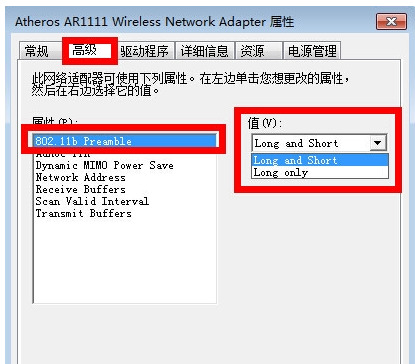
以上就是win7无线提示有限的访问权限的解决方法介绍了,希望对各位用户们有所帮助。
最新推荐
-
谷歌浏览器下载文件存储位置怎么修改

谷歌浏览器下载文件存储位置怎么修改?谷歌浏览器是一款开源的强大的浏览器,支持用户进行自定义的设置,那如果用 […]
-
火狐浏览器打不开该网页因为无法连接到服务器怎么解决

火狐浏览器打不开该网页因为无法连接到服务器怎么解决?火狐浏览器拥有强大丰富的功能,很受用户欢迎,但是有的用 […]
-
mac如何设置屏幕常亮不黑屏 mac不黑屏设置方法

mac如何设置屏幕常亮不黑屏?苹果电脑系统中很多功能也跟win系统类似,比如常用的亮度功能等,都可以通过调 […]
-
win11系统怎么和手机连接 win11连接手机功能

win11系统怎么和手机连接?在最新的win11系统中,微软提供了连接手机功能,通过win11系统与手机进 […]
-
win113d加速如何开启 win11怎么开启高性能模式

win113d加速如何开启?在电脑系统中,用户通过开启3d加速功能,可以让游戏显得更流畅,更好的展现图像效 […]
-
win10没有有效ip配置该怎么解决 Win10以太网没有有效的IP配置
win10没有有效ip配置该怎么解决?本地连接没有有效的IP配置的问题,其实是因为你的电脑无法正常获取到网 […]
热门文章
谷歌浏览器下载文件存储位置怎么修改
2火狐浏览器打不开该网页因为无法连接到服务器怎么解决
3mac如何设置屏幕常亮不黑屏 mac不黑屏设置方法
4win11系统怎么和手机连接 win11连接手机功能
5win113d加速如何开启 win11怎么开启高性能模式
6win10没有有效ip配置该怎么解决 Win10以太网没有有效的IP配置
7oppo手机允许安装未知应用在哪里设置 oppo允许安装未知来源
8win10电脑显示无法识别的usb设备怎么办 win10一直提示无法识别的usb设备
9steam加好友错误代码118解决方法
10怎么取消win10开机自检功能 win10关闭自检硬盘
随机推荐
专题工具排名 更多+





 闽公网安备 35052402000378号
闽公网安备 35052402000378号